Увек је застрашујуће када један електронски уређај нестане. А можда мислите да се ово најчешће догађа с мобилним уређајем, то се сигурно може догодити и са рачунаром.
Колико су компактни модерни лаптопи, МацБоок лако може клизнути испод кауча, кревета, гомиле веша или чак у туђу торбу. Без обзира да ли сте сакривени у својој кући или путујете без вас, показаћемо вам различите начине за проналажење вашег несталог Маца помоћу функције Финд Ми.
Финд Ми вс. Пронађите мој иПхоне
Пре него што почнемо, можда ћете се запитати која је разлика између апликације Финд Ми и Финд Ми иПхоне.
Са издањима иОС 13, иПадОС и мацОС Цаталина, Аппле је комбиновао апликације Финд Ми иПхоне и Финд Ми Фриендс у једну апликација која се зове Финд Ми Шта је "Финд Ми" апликација у иОС-у 13? Све што треба да знатеНаучите како да користите апликацију Финд Ми у иОС 13 и искористите најбоље могућности. Опширније .
Свеобухватна апликација Финд Ми помаже вам да пронађете уређаје који недостају, заједно са пријатељима који су поделили локацију са вама, и даје вам смернице за оба. Такође можете да репродукујете звук на уређају који недостаје, што је корисно ако је скривен у близини.
Будући да је службено име апликације „Пронађи моје“, користићемо то име за овај туториал.
Пронађите моје Мац захтеве
Да бисте пронашли свој Мац помоћу апликације Финд Ми, најочитији захтев је да сте омогућили ову функцију пре него што је ваш Мац нестао. Под претпоставком да сте то омогућили, надамо се да сте укључили и функцију Проналажења ван мреже, која вам омогућава пронађите Аппле-ов уређај који није повезан на мрежу Шта значи када мој иПхоне није на мрежи и како га уопште пронаћиШта то значи када Финд Ми иПхоне каже "оффлине"? Како можете пронаћи иПхоне који је оффлине? Ево одговора који су вам потребни. Опширније . (О томе ћемо више говорити касније.)
Такође ћете се морати пријавити у апликацију Финд Ми са истим Аппле ИД-ом који користите на вашем несталом уређају. Ако користиш иЦлоуд.цомПронађи Моју функцију, тамо ћете морати да користите исти Аппле ИД.
Употријебите Финд Ми на другом Аппле уређају
Ако поседујете више од једног Аппле уређаја, инсталирате апликацију Финд Ми на неки други уређај и пријавите се на њу са истим Аппле ИД-ом, то је најједноставнији начин проналаска вашег Маца.
На иПхонеу и иПаду
Да бисте пронашли свој Мац са иПхоне или иПад, следите ове кораке:
- Отвори Пронађи моју на другом уређају.
- Славина Уређаји на дну.
- Изаберите свој Мац на листи уређаја.
- Кад се икона Мац појави на мапи, можете је двоструко додирнути или помоћу гипког потеза за зумирање. Такође можете прећи са мапе на хибридни или сателитски приказ помоћу Информације икону у горњем десном углу.
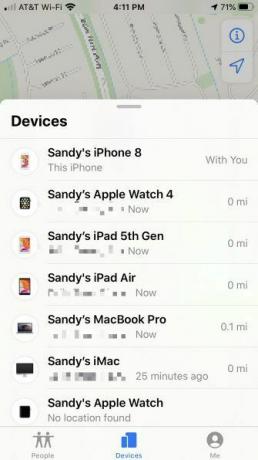
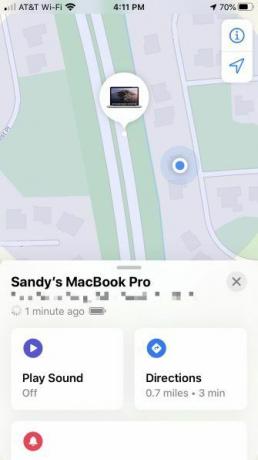

На иПхонеу превуците прстом одоздо према горе да бисте видели потпуну листу додатних акција. На иПаду ће се те радње аутоматски приказати када одаберете уређај. Можете репродуковати звук, добијати упутства, омогућавати обавештења, означавати свој Мац као изгубљен или избрисати уређај.

Исте кораке горе можете да користите ако вам члан породице помогне да пронађете свој Мац помоћу породице Фамили Схаринг.
На Мацу
Такође можете да пронађете свој Мац са другим Мац рачунаром - можда неко у вашој групи за дељење породице има Мац, или вам се чини да имате и МацБоок и иМац. Само следите ове кораке:
- Отвори Пронађи моју на Мац-у који користите.
- На врху бочне траке кликните Уређаји.
- Изаберите свој Мац на листи уређаја.
- Када се икона Маца појави на мапи, можете је двапут кликнути да бисте је увећали или је користили плус знак у доњем десном углу. Такође можете прећи са мапе на хибридни или сателитски приказ помоћу дугмади на дну.
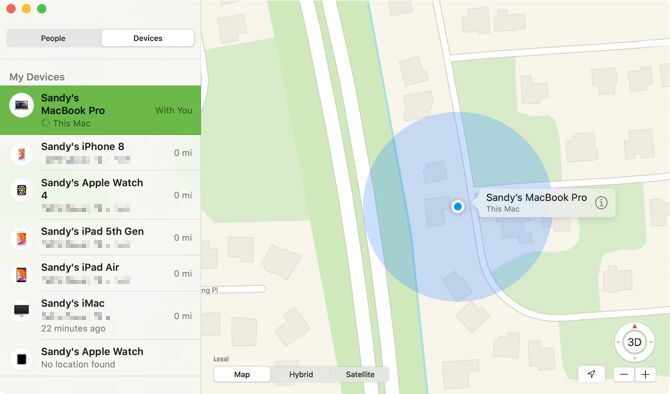
За додатне радње кликните на Информације икону поред имена вашег Мац рачунара на мапи. Затим можете да репродукујете звук на уређају, упутите га, омогућите обавештење о томе када га пронађете, пријавите као изгубљен или га обришете.

Употријебите Финд Ми на иЦлоуд.цом
Ако немате други Аппле-ов уређај или не припадате групи Фамили Схаринг, помоћу веб локације иЦлоуд можете пронаћи свој Мац.
Иди на иЦлоуд.цом помоћу било којег прегледача пријавите се истим Аппле ИД-ом који користите на Мац-у и следите ове кораке:
- На главној иЦлоуд страници одаберите Пронађите иПхоне.
- Кликните на Сви уређаји при врху и видећете своје уређаје у обрасцу листе.
- Изаберите свој нестали Мац.
- Када тачка На екрану се приказује локација вашег Мац рачунара, можете двапут да кликнете тачку или да употребите плус знак у горњем левом углу за увећање

Такође ћете видети опције за свој Мац у горњем десном углу. Можете да померите курсор преко иконе батерије да бисте видели ниво батерије или кликните да репродукујете звук, закључате или обришете свој Мац.
О проналажењу ван мреже
Ако сте пронашли свој Мац користећи један од горе наведених метода, али он се приказује као Одсутан, Није доступна локација, или Локацијске услуге искључене, ово се може догодити из неколико различитих разлога.

- Ваш Мац је искључен, понестало му је батерије или је прошло више од 24 сата од када сте последњу локацију послали Апплеу (што можете да урадите и у апликацији Финд Ми).
- Уређај који користите да бисте пронашли свој Мац тренутно није повезан на интернет. У том случају можете једноставно покушати поново када сте повезани.
- Тренутно се налазите у земљи, региону или области у којој функција Финд Ми није доступна.
У погледу последња локација вашег Мац-а Аппле у првој тачки метка наводи:
Последња позната локација вашег уређаја доступна је један дан. Ако је ваш уређај ван мреже или се не можете повезати са Пронађи мој [уређај више од 24 сата, нећете моћи да видите последњу познату локацију.
Ако не можете да пронађете свој Мац
Можете покушати да пронађете Финд Ми да бисте пронашли свој Мац, али схватите да то уопште неће радити. На пример, можда се неће појавити ни на вашој листи уређаја.
Ако је тако, најбоље је контактирајте Аппле подршку да пријавите свој нестали уређај и по потреби добијете додатну помоћ о пријављивању инцидента властима.
Пронађите свој Мац
Надамо се да ће један од горњих метода за коришћење апликације или алата Финд Ми на иЦлоуд.цом добити ваш Мац поново у вашим рукама. И запамтите да бисте омогућили функцију локације ако купите додатне Аппле производе за себе или некога из ваше породице Фамили Схаринг.
За више, погледајте како искључити функцију Пронађи моју Како искључити проналажење мог иПхонеа када продајете свој уређајМорате искључити функцију Финд Ми иПхоне када продајете свој уређај. Пратите овај брзи водич да бисте сазнали зашто и како то учинити. Опширније ако одлучите да продате један од својих Аппле уређаја.
Откривање партнера Куповином производа које препоручујемо помажете у одржавању веб локације. Опширније.
Са дипломираном дипломом из области информационих технологија, Санди је радила дуги низ година у ИТ индустрији као руководилац пројеката, руководилац одељења и вођа ПМО-а. Потом је одлучила да следи свој сан и сада пише о технологији пуно радно време.

